Interface en ligne de commande (CLI) de Milvus
L'interface en ligne de commande (CLI) de Milvus est un outil en ligne de commande qui prend en charge la connexion à la base de données, les opérations de données, l'importation et l'exportation de données. Basé sur le kit SDK Python de Milvus, il permet d'exécuter des commandes via des invites interactives dans le terminal.
Version actuelle
La version actuelle de la CLI de Milvus est 0.4.0. Pour trouver la version installée et déterminer si une mise à jour est nécessaire, exécutez la commande milvus_cli --version.
Installation de la CLI de Milvus
Voici comment installer la CLI de Milvus.
Installation depuis PyPI
Vous pouvez installer la CLI de Milvus depuis PyPI.
Prérequis
- Installez Python 3.8.5 ou une version supérieure.
- Installez pip.
Utilisation de pip pour l'installation
Exécutez la commande suivante pour installer la CLI de Milvus.
pip install milvus-cli
Installation en utilisant Docker
Vous pouvez installer la CLI de Milvus en utilisant Docker.
Prérequis
Une version de Docker 19.03 ou supérieure est requise.
Installation à partir de l'image Docker
$ docker run -it zilliz/milvus_cli:latest
Installation à partir du code source
- Exécutez la commande suivante pour télécharger le dépôt
milvus_cli.
git clone https://github.com/zilliztech/milvus_cli.git
- Exécutez la commande suivante pour entrer dans le dossier
milvus_cli.
cd milvus_cli
- Exécutez la commande suivante pour installer la CLI de Milvus.
python -m pip install --editable .
Alternativement, vous pouvez également installer la CLI de Milvus à partir d'une archive compressée (fichier .tar.gz). Téléchargez le fichier tarball puis exécutez python -m pip install milvus_cli-.tar.gz.
Installation à partir du fichier .exe
Cette méthode d'installation est uniquement applicable à Windows.
Téléchargez un fichier .exe depuis GitHub et exécutez-le pour installer la CLI de Milvus. Si l'installation est réussie, un milvus_cli-.exe s'affichera comme indiqué dans l'image ci-dessous.
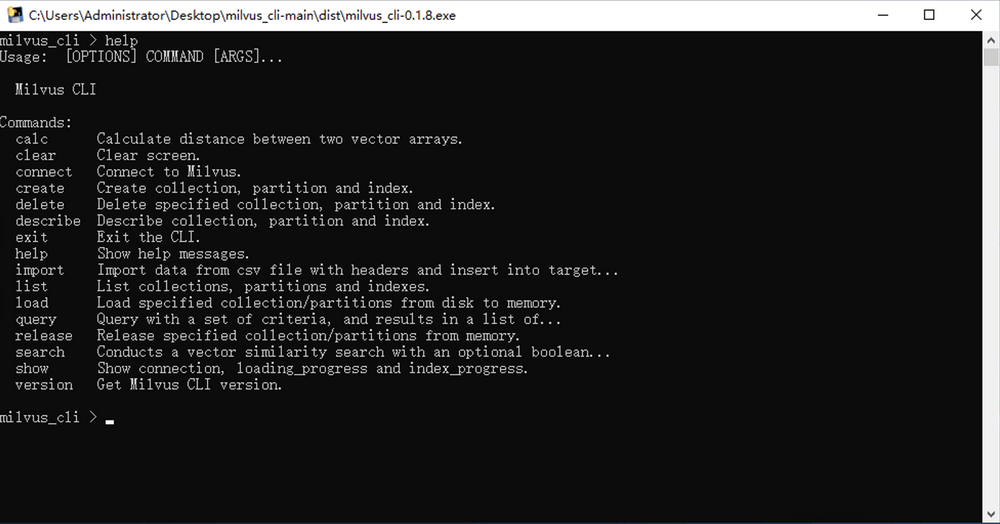
Référence des commandes de la CLI de Milvus
Voici la liste de toutes les commandes supportées avec leurs options correspondantes, y compris quelques exemples pour référence.
clear
Efface le contenu de l'écran.
Syntaxe
clear
Options
| Option | Nom complet | Description |
|---|---|---|
| --help | N/A | Affiche des informations d'aide pour l'utilisation de cette commande. |
connect
Se connecter à Milvus.
Syntaxe
connect [-uri (text)] [-t (text)]
Options
| Option | Nom complet | Description |
|---|---|---|
| -uri | --uri | (Optionnel) Nom de l'URI. Par défaut, "http://127.0.0.1:19530". |
| -t | --token | (Optionnel) clé API zilliz cloud ou nom_utilisateur:mot_de_passe. Par défaut, aucun. |
| --help | N/A | Affiche des informations d'aide pour l'utilisation de cette commande. |
Exemple
milvus_cli > connect -uri http://127.0.0.1:19530
Créer une base de données
Crée une base de données dans Milvus.
Syntaxe
create database -db (text)
Options
| Option | Nom complet | Description |
|---|---|---|
| -db | --database | [Requis] Le nom de la base de données dans Milvus. |
| --help | n/a | Affiche des informations d'aide pour l'utilisation de cette commande. |
Exemple
Exemple 1
L'exemple suivant crée une base de données nommée testdb dans Milvus.
milvus_cli > create database -db testdb
Utiliser la base de données
Utiliser une base de données dans Milvus.
Syntaxe
use database -db (text)
Options
| Option | Full Name | Description |
|---|---|---|
| -db | --database | [Requis] Le nom de la base de données dans Milvus. |
| --help | n/a | Affiche l'aide pour utiliser la commande. |
Exemple
Exemple 1
L'exemple suivant utilise une base de données nommée testdb dans Milvus.
milvus_cli > use database -db testdb
Liste des bases de données
Liste les bases de données dans Milvus.
Syntaxe
list databases
Exemple
Exemple 1
L'exemple suivant répertorie les bases de données dans Milvus.
milvus_cli > list databases
Supprimer la base de données
Supprimer une base de données dans Milvus.
Syntaxe
delete database -db (texte)
Options
| Option | Full Name | Description |
|---|---|---|
| -db | --database | [Requis] Le nom de la base de données dans Milvus. |
| --help | n/a | Affiche l'aide pour utiliser la commande. |
Exemple
Exemple 1
L'exemple suivant supprime une base de données nommée testdb dans Milvus.
milvus_cli > delete database -db testdb
Créer un utilisateur
Créer un utilisateur dans Milvus.
Syntaxe
create user -u (texte) -p (texte)
Options
| Option | Full Name | Description |
|---|---|---|
| -p | --password | Le mot de passe de l'utilisateur dans Milvus. La valeur par défaut est "None". |
| -u | --username | Le nom d'utilisateur dans Milvus. La valeur par défaut est "None". |
| --help | n/a | Affiche l'aide pour utiliser la commande. |
Exemple
Exemple 1
L'exemple suivant crée un utilisateur avec le nom d'utilisateur zilliz et le mot de passe zilliz dans Milvus.
milvus_cli > create user -u zilliz -p zilliz
Créer un alias
Attribuer un alias unique à une collection.
Une collection peut avoir plusieurs alias, mais un alias correspond à une seule collection.
Syntaxe
create alias -c (texte) -a (texte) [-A]
Options
| Option | Full Name | Description |
|---|---|---|
| -c | --collection-name | Le nom de la collection. |
| -a | --alias-name | L'alias. |
| -A | --alter | (Optionnel) Indicateur pour transférer un alias à une collection spécifiée. |
| --help | n/a | Affiche l'aide pour utiliser la commande. |
Exemple
Example 1
L'exemple suivant crée les alias carAlias1 et carAlias2 pour une collection nommée car.
milvus_cli > create alias -c car -a carAlias1
Example 2
Basé sur Example 1.
L'exemple suivant déplace l'alias carAlias1 de la collection car vers la collection car2.
milvus_cli > create alias -c car2 -A -a carAlias1
Créer une collection
Créer une collection.
Syntaxe
create collection -c (texte) -f (texte) -p (texte) [-a] [-d (texte)]
Options
| Option | Full Name | Description |
|---|---|---|
| -c | --collection-name | Nom de la collection. |
| -f | --schema-field | (multiple) Modèles de champ au format ::. |
| -p | --schema-primary-field | Nom du champ de clé primaire. |
| -a | --schema-auto-id | (optionnel) Indicateur pour générer automatiquement un ID. |
| -desc | --schema-description | (optionnel) Description de la collection. |
| -level | --consistency-level | (optionnel) Niveau de cohérence : Borné, Session, Fort, Éventuel. |
| -d | --is-dynamic | (optionnel) Si le schéma de collection prend en charge les champs dynamiques. |
| -s | --shards-num | (optionnel) Nombre de shards. |
| --help | n/a | Affiche l'aide pour utiliser la commande. |
Exemple
milvus_cli > create collection -c car -f id:INT64:primary_field -f vector:FLOAT_VECTOR:128 -f color:INT64:color -f brand:INT64:brand -p id -A -d 'car_collection'
Créer une partition
Syntax
create partition -c (text) -p (text) [-d (text)]
Options
| Option | Full Name | Description |
|---|---|---|
| -c | --nom-collection | Nom de la collection. |
| -p | --partition | Nom de la partition. |
| -d | --description | (optionnel) Description de la partition. |
| --help | n/a | Afficher l'aide à l'utilisation de la commande. |
Example
milvus_cli > create partition -c car -p nouvelle_partition -d test_ajout_partition
Créer un index
Créer un index pour un champ.
Actuellement, une collection prend en charge un maximum d'un index.
Syntaxe
create index
Options
| Option | Full Name | Description |
|---|---|---|
| --help | n/a | Afficher l'aide à l'utilisation de la commande. |
Exemple
Pour créer un index pour un champ et demander les informations requises :
milvus_cli > create index
Nom de la collection (car, car2) : car2
Nom du champ pour créer un index : vector
Nom de l'index : vectorIndex
Type d'index (FLAT, IVF_FLAT, IVF_SQ8, IVF_PQ, RNSG, HNSW, ANNOY, AUTOINDEX, DISKANN, ) []: IVF_FLAT
Type métrique de l'index (L2, IP, HAMMING, TANIMOTO,): L2
Paramètre nlist de l'index : 2
Délai d'attente []:
Supprimer un utilisateur
Supprimer un utilisateur.
Syntaxe
delete user -u (text)
Options
| Option | Full Name | Description |
|---|---|---|
| -u | --username | Nom d'utilisateur. |
| --help | n/a | Afficher l'aide à l'utilisation de la commande. |
Exemple
milvus_cli > delete user -u zilliz
Supprimer un alias
Supprimer un alias.
Syntaxe
delete alias -a (text)
Options
| Option | Full Name | Description |
|---|---|---|
| -a | --nom-alias | Alias. |
| --help | n/a | Afficher l'aide à l'utilisation de la commande. |
Supprimer une collection
Supprimer une collection.
Syntaxe
delete collection -c (text)
Options
| Option | Full Name | Description |
|---|---|---|
| -c | --nom-collection | Le nom de la collection à supprimer. |
| --help | n/a | Afficher l'aide à l'utilisation de la commande. |
Exemple
milvus_cli > delete collection -c car
Supprimer des entités
Supprimer des entités.
Syntaxe
delete entities -c (text) -p (text)
Options
| Option | Full Name | Description |
|---|---|---|
| -c | --nom-collection | Le nom de la collection à laquelle l'entité appartient. |
| -p | --partition | (Optionnel) Le nom de la partition à supprimer. |
| --help | n/a | Afficher les informations sur l'utilisation de la commande. |
Exemple
milvus_cli > delete entities -c véhicules
Spécifiez l'expression pour les entités à supprimer, par exemple, "IDs de film dans [0,1]" : IDs de film dans [0,1]
Vous essayez de supprimer des entités de la collection. Cette opération est irréversible !
Continuer avec cette opération ? [o/N] : o
Supprimer une partition
Supprimer une partition.
Syntaxe
delete partition -c (text) -p (text)
Options
| Option | Full Name | Description |
|---|---|---|
| -c | --nom-collection | Le nom de la collection à laquelle appartient la partition. |
| -p | --partition | Le nom de la partition à supprimer. |
| --help | n/a | Afficher les informations sur l'utilisation de la commande. |
Exemple
milvus_cli > delete partition -c véhicules -p nouvelle_partition
Supprimer un index
Supprimer l'index et les fichiers d'index correspondants.
Actuellement, une collection prend en charge jusqu'à un index.
Syntaxe
delete index -c (text) -in (text)
Options
| Option | Nom complet | Description |
|---|---|---|
| -c | --nom-collection | Le nom de la collection. |
| -in | --nom-index | Le nom de l'index. |
| --help | n/a | Affiche des informations sur l'utilisation de la commande. |
Exemple
milvus_cli > delete index -c vehicles -in nom_de_l_index
Description de la collection
Affiche des informations détaillées sur la collection.
Syntaxe
show collection -c (text)
Options
| Option | Nom complet | Description |
|---|---|---|
| -c | --nom-collection | Le nom de la collection. |
| --help | n/a | Affiche des informations sur l'utilisation de la commande. |
Exemple
milvus_cli > show collection -c test_collection_insert
Description de la partition
Affiche des informations détaillées sur la partition.
Syntaxe
show partition -c (text) -p (text)
Options
| Option | Nom complet | Description |
|---|---|---|
| -c | --nom-collection | Le nom de la collection à laquelle la partition appartient. |
| -p | --partition | Le nom de la partition. |
| --help | n/a | Affiche des informations sur l'utilisation de la commande. |
milvus_cli > show partition -c test_collection_insert -p _default
Description de l'index
Affiche des informations détaillées sur l'index.
Syntaxe
show index -c (text) -in (text)
Options
| Option | Nom complet | Description |
|---|---|---|
| -c | --nom-collection | Le nom de la collection. |
| -in | --nom-index | Le nom de l'index. |
| --help | n/a | Affiche des informations sur l'utilisation de la commande. |
Exemple
milvus_cli > show index -c test_collection -in nom_de_l_index
Quitter
Ferme la fenêtre de ligne de commande.
Syntaxe
exit
Options
| Option | Nom complet | Description |
|---|---|---|
| --help | n/a | Affiche des informations sur l'utilisation de la commande. |
Aide
Affiche des informations d'aide pour la commande.
Syntaxe
help
Commandes
| Commande | Description |
|---|---|
| calc | Calculer la distance entre deux tableaux de vecteurs, qui peuvent être mkts_from_hybridts, mkts_from_unixtime, hybridts_to_unixtime. |
| clear | Effacer l'écran. |
| connect | Se connecter à Milvus. |
| create | Créer une collection, une partition, un index ou un alias. |
| delete | Supprimer une collection, une partition, un index, une entité ou un alias. |
| describe | Décrire une collection, une partition ou un index. |
| exit | Fermer la fenêtre de ligne de commande. |
| help | Afficher des informations d'aide pour la commande. |
| import | Importer des données locales ou distantes dans une partition. |
| list | Lister les collections, les partitions ou les index. |
| load | Charger une collection ou une partition en mémoire. |
| load_balance | Effectuer un équilibrage de charge sur le nœud de requête. |
| query | Afficher les résultats de la requête qui satisfont toutes les conditions d'entrée. |
| release | Libérer une collection ou une partition. |
| search | Effectuer une recherche de similarité vectorielle ou une recherche hybride. |
| show | Afficher la collection actuelle, la progression du chargement des entités, la progression de l'indexation des entités ou les informations de segment. |
| version | Afficher la version de Milvus_CLI. |
Importation
Importer des données locales ou distantes dans une partition.
Syntaxe
import -c (text)[-p (text)]
Options
| Option | Nom complet | Description |
|---|---|---|
| -c | --nom-collection | Le nom de la collection dans laquelle les données seront insérées. |
| -p | --partition | (Optionnel) Le nom de la partition dans laquelle les données seront insérées. L'omission de cette option de partition indique la sélection de la partition "_default". |
| --help | n/a | Affiche des informations sur l'utilisation de la commande. |
Exemple 1
L'exemple suivant importe un fichier CSV local.
milvus_cli > import -c voiture 'examples/import_csv/vectors.csv'
Lecture du fichier csv... [####################################] 100%
Noms des colonnes ['vector', 'color', 'brand']
Lignes traitées 50001.
Insertion...
Insertion réussie.
-------------------------- ------------------
Entités totales insérées: 50000
Entités totales de la collection: 150000
Timestamp Milvus: 428849214449254403
-------------------------- ------------------
Exemple 2
L'exemple suivant importe un fichier CSV distant.
milvus_cli > import -c voiture 'https://raw.githubusercontent.com/milvus-io/milvus_cli/main/examples/import_csv/vectors.csv'
Lecture du fichier à partir d'une URL distante.
Lecture du fichier csv... [####################################] 100%
Les noms des colonnes sont ['vector', 'color', 'brand']
Traitement de 50001 lignes.
Insertion...
Insertion réussie.
-------------------------- ------------------
Entités totales insérées: 50000
Entités totales dans la collection: 150000
Timestamp Milvus: 428849214449254403
-------------------------- ------------------
Liste des utilisateurs
Affiche tous les utilisateurs.
Syntaxe
list users
Options
| Option | Nom complet | Description |
|---|---|---|
| --help | n/a | Affiche les informations d'utilisation de cette commande. |
Liste des collections
Affiche toutes les collections.
Syntaxe
list collections
Options
| Option | Nom complet | Description |
|---|---|---|
| --help | n/a | Affiche les informations d'utilisation de cette commande. |
Liste des index
Affiche tous les index pour une collection.
Actuellement, une collection prend en charge au plus un index.
Syntaxe
list indexes -c (text)
Options
| Option | Nom complet | Description |
|---|---|---|
| -c | --nom-collection | Le nom de la collection. |
| --help | n/a | Affiche les informations d'utilisation de cette commande. |
Liste des partitions
Affiche toutes les partitions pour une collection.
Syntaxe
list partitions -c (text)
Options
| Option | Nom complet | Description |
|---|---|---|
| -c | --nom-collection | Le nom de la collection. |
| --help | n/a | Affiche les informations d'utilisation de cette commande. |
Charger
Charge une collection ou une partition du disque vers la mémoire.
Syntaxe
load -c (text) [-p (text)]
Options
| Option | Nom complet | Description |
|---|---|---|
| -c | --nom-collection | Le nom de la collection à laquelle appartient la partition. |
| -p | --partition | (Optionnel/multiple) Le nom de la partition. |
| --help | n/a | Affiche les informations d'utilisation de cette commande. |
Requête
Affiche les résultats de la requête correspondant à toutes les conditions que vous saisissez.
Syntaxe
query
Options
| Option | Nom complet | Description |
|---|---|---|
| --help | n/a | Affiche les informations d'utilisation de cette commande. |
Exemple
Exemple 1
Effectuer une requête et demander les informations requises :
milvus_cli > query
Nom de la collection: voiture
Expression de requête: id in [428960801420883491, 428960801420883492, 428960801420883493]
Noms des partitions contenant des entités (séparés par des virgules) []: par défaut
Liste des champs renvoyés (séparés par des virgules) []: color, brand
Délai d'attente []:
Timestamp garanti. Cela indique toutes les opérations effectuées par Milvus avant le timestamp fourni. Si aucun timestamp n'est fourni, Milvus cherchera toutes les opérations effectuées jusqu'à présent. [0]: Temps toléré. Utilisé uniquement dans le niveau de cohérence bornée. Si le temps toléré est défini, PyMilvus soustraira le timestamp actuel du temps toléré pour l'utiliser comme timestamp garanti. Si cette option n'est pas définie, la valeur par défaut est de 5 secondes. [5]:
Exemple 2
Effectuer une requête et demander les informations requises :
milvus_cli > query
Nom de la collection : car
Expression de la requête : id > 428960801420883491
Noms des partitions contenant des entités (séparés par des virgules) []: default
Liste des champs à retourner (séparés par des virgules) []: id, couleur, marque
Délai d'attente []:
Horodatage garanti. Cela indique toutes les opérations effectuées par Milvus avant l'horodatage fourni. Si aucun horodatage n'est fourni, Milvus recherchera toutes les opérations effectuées jusqu'à présent. [0]: Temps d'attente gracieux. Utilisé uniquement au niveau de la cohérence bornée. Si le temps gracieux est défini, PyMilvus soustraira l'horodatage actuel du temps gracieux pour l'utiliser comme horodatage garanti. Si cette option n'est pas définie, la valeur par défaut est de 5 secondes. [5]:
Libération
Libérer la RAM d'une collection ou d'une partition.
Syntaxe
libération -c (texte) [-p (texte)]
Options
| Option | Full Name | Description |
|---|---|---|
| -c | --nom-de-la-collection | Le nom de la collection à laquelle appartient la partition. |
| -p | --partition | (Optionnel / multiple) Le nom de la partition. |
| --aide | n/a | Affiche les informations d'utilisation pour la commande. |
Recherche
Effectuer une recherche de similarité vectorielle ou une recherche hybride.
Syntaxe
recherche
Options
| Option | Full Name | Description |
|---|---|---|
| --aide | n/a | Affiche les informations d'utilisation pour la commande. |
Exemple
Exemple 1
Effectuer une recherche dans un fichier csv et demander les informations requises :
milvus_cli > recherche
Nom de la collection (car, collection_test): car
Vecteurs de données à rechercher (la longueur des données pour la requête (nq), la dimension de chaque vecteur des données doit être égale au champ de vecteurs de la collection. Vous pouvez également importer un fichier csv
head): examples/import_csv/search_vectors.csv
Champ de vecteur pour la collection de recherche (vecteur): vecteur
Type de métrique : L2
Valeur de nprobe pour le paramètre de recherche : 10
Nombre maximum d'enregistrements à retourner, également appelé topk : 2
Expression booléenne pour filtrer les propriétés []: id > 0
Noms des partitions à rechercher (séparés par des virgules) ['_default'] []: _default
Délai d'attente []:
Horodatage garanti (indique que Milvus effectue toutes les opérations avant l'horodatage fourni. Si aucun horodatage n'est fourni, Milvus recherchera toutes les opérations jusqu'à présent) [0]:
Effectuer une recherche dans la collection d'index et demander les paramètres requis :
milvus_cli > search
Entrez le nom de la collection (par exemple, car, test_collection) : car
Données vectorielles pour la recherche (la longueur des données est le nombre de données de requête (nq), la dimension de chaque vecteur doit être égale à la dimension du champ vecteur dans la collection. Vous pouvez également importer un fichier CSV sans ligne d'en-tête) :
[[0,71, 0,76, 0,17, 0,13, 0,42, 0,07, 0,15, 0,67, 0,58, 0,02, 0,39, 0,47, 0,58, 0,88, 0,73, 0,31, 0,23, 0,57, 0,33, 0,20, 0,03, 0,43, 0,78, 0,49, 0,17, 0,56, 0,76, 0,54, 0,45, 0,46, 0,05, 0,10, 0,43, 0,63, 0,29, 0,44, 0,65, 0,01, 0,35, 0,46, 0,66, 0,70, 0,88, 0,07, 0,49, 0,92, 0,57, 0,50, 0,16, 0,77, 0,98, 0,10, 0,44, 0,88, 0,82, 0,16, 0,67, 0,63, 0,57, 0,55, 0,95, 0,13, 0,64, 0,43, 0,71, 0,81, 0,43, 0,65, 0,76, 0,70, 0,05, 0,24, 0,03, 0,90, 0,46, 0,28, 0,92, 0,25, 0,97, 0,79, 0,73, 0,97, 0,49, 0,28, 0,64, 0,19, 0,23, 0,51, 0,09, 0,10, 0,53, 0,03, 0,23, 0,94, 0,87, 0,14, 0,42, 0,82, 0,91, 0,11, 0,91, 0,37, 0,26, 0,60, 0,89, 0,60, 0,32, 0,11, 0,98, 0,67, 0,12, 0,66, 0,47, 0,02, 0,15, 0,60, 0,64, 0,57, 0,14, 0,81, 0,75, 0,11, 0,49, 0,78, 0,16, 0,63, 0,57, 0,18]]
Champ vecteur pour la recherche (par exemple, vecteur) :
Type de mesure de la distance : L2
Valeur du paramètre de recherche nprobe : 10
Nombre de décimales pour les distances retournées (aussi appelé topk) : 5
Expression booléenne pour filtrer les propriétés ([]): id > 0
Noms de partition pour la recherche (s'il y en a plusieurs, séparez par des virgules) ['_default'] []: _default
Délai d'attente ([]):
Garantie de timestamp (indique à Milvus de consulter toutes les opérations effectuées avant le timestamp spécifié. Si aucun timestamp n'est fourni, Milvus recherchera toutes les opérations effectuées jusqu'à présent) [0] :
Exemple 3
Recherche dans les collections non indexées et demande de saisie :
milvus_cli > search
Nom de la collection (car, car2) : car
Vecteurs pour la recherche de données (count d'enquête pour la longueur des données (nq), dimensions pour chaque vecteur dans les données doivent être égaux au champ de vecteur de la collection. Vous pouvez également importer un fichier csv sans en-têtes) : examples/import_csv/search_vectors.csv
Champ de vecteur pour la recherche dans la collection (vector) : vector
Nombre de décimales des distances retournées (-1 indique toutes les positions) : 5
Nombre maximum d'enregistrements retournés, également connu sous le nom de topk : 2
Expression booléenne pour filtrer les propriétés : []
Noms des partitions à rechercher (utilisez ',' pour séparer s'il y en a plusieurs) : ['_default'] []
Délai d'expiration : []
Horodatages garantis (cela indique que Milvus considère toutes les opérations effectuées avant l'horodatage fourni. Si l'horodatage n'est pas fourni, Milvus recherchera toutes les opérations effectuées jusqu'à présent) : [0]
Liste des connexions
Liste des connexions.
Syntaxe
list connections
Options
| Option | Nom complet | Description |
|---|---|---|
| --help | n/a | Affiche des informations d'aide pour utiliser cette commande. |
show index_progress
Affiche la progression de l'indexation des entités.
Syntaxe
show index_progress -c (text) [-i (text)]
Options
| Option | Nom complet | Description |
|---|---|---|
| -c | --collection-name | Le nom de la collection à laquelle l'entité appartient. |
| -i | --index | (Optionnel) Le nom de l'index. |
| --help | n/a | Affiche des informations d'aide pour utiliser cette commande. |
show loading_progress
Affiche la progression du chargement des entités.
Syntaxe
show loading_progress -c (text) [-p (text)]
Options
| Option | Nom complet | Description |
|---|---|---|
| -c | --collection-name | Le nom de la collection à laquelle l'entité appartient. |
| -p | --partition | (Optionnel/pluriel) Le nom de la partition à charger. |
| --help | n/a | Affiche des informations d'aide pour utiliser cette commande. |
version
Affiche la version de Milvus_CLI.
Syntaxe
version
Options
| Option | Nom complet | Description |
|---|---|---|
| --help | n/a | Affiche des informations d'aide pour utiliser cette commande. |
Vous pouvez également vérifier la version de Milvus_CLI dans le shell, comme le montre l'exemple suivant. Dans ce cas, milvus_cli --version fait office de commande.
Exemple
$ milvus_cli --version
Milvus_CLI v0.4.0